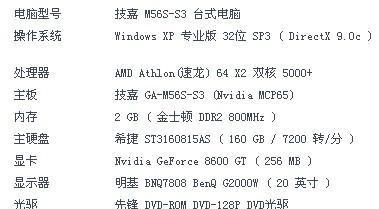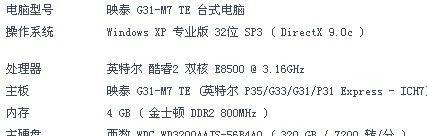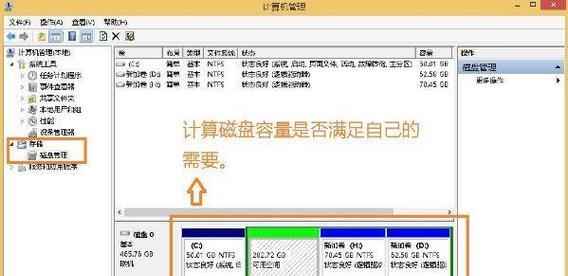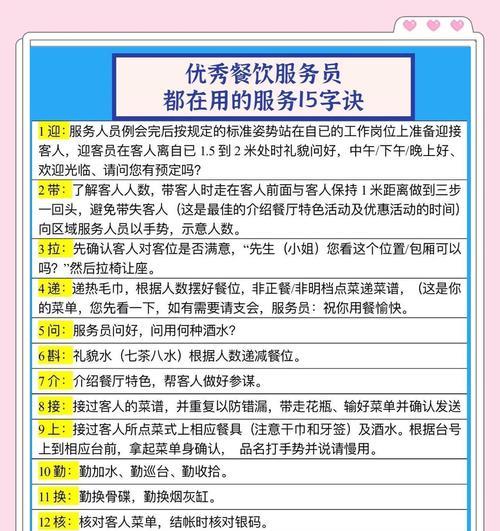想要升级你的电脑,但不知道从何入手?本文将为你详细介绍电脑配置更换的全过程,让你轻松掌握电脑硬件升级的要点。从准备阶段到实际操作,每一步都清晰明了,帮助你做出明智的选择,以获得更好的电脑性能。
一、准备工作:评估与规划
1.1确定升级目标
在动手之前,你需要明确你想通过升级实现什么目标。是提高游戏性能,还是提升工作效率?是希望电脑运行更快,还是希望增加存储空间?明确目标可以帮助你确定需要更换哪些部件。
1.2检查兼容性
更换配件之前,务必检查新部件与现有系统是否兼容。新显卡是否与你的主板插槽匹配,内存条是否适合你的主板规格等。使用[硬件兼容性检查工具](https://www.baidu.com)可以帮助你验证部件间的兼容性。
1.3购买升级部件
决定要更换的部件后,前往正规渠道购买。注意,选择性能越高并不一定越好,需考虑整体系统的平衡。购买时可参考产品评分和用户评论,确保选购高质量的硬件。
二、电脑硬件升级步骤
2.1关闭电脑并断开电源
确保在升级过程中电脑处于关闭状态,并拔掉电源线。为了安全起见,最好佩戴防静电手环或用手触摸一下金属物体,释放静电。
2.2打开机箱
根据你的机箱类型,找到并打开机箱侧板。如果螺丝隐藏在机箱底部或背面的标签下,请小心移除。
2.3清理灰尘
在更换硬件之前,用压缩空气清理机箱内部的灰尘。这不仅能为新硬件提供更好的环境,还能防止因灰尘过多导致的过热问题。
2.4更换硬件
根据你要更换的部件,逐步进行更换。下面是几个常见硬件的更换步骤示例:
2.4.1更换内存条
找到主板上的内存插槽,释放内存条上的固定卡锁,然后慢慢将旧内存条拔出。将新内存条的缺口与插槽对齐,平稳插入。确保两边的卡锁都紧闭。
2.4.2更换显卡
释放显卡插槽上的固定螺丝,然后拔出旧显卡。将新显卡插入PCIe插槽,确保金手指部分完全进入插槽,并固定好螺丝。
2.4.3更换固态硬盘或机械硬盘
断开旧硬盘的数据线与电源线,然后从硬盘架上取下。将新硬盘安装到硬盘架上,并连接相应的数据线和电源线。
2.5重新组装
确认所有新部件都已正确安装后,开始重新组装电脑。小心地关闭机箱侧板,并确保所有螺丝都已固定牢固。
2.6连接外设并测试
将显示器、键盘、鼠标和电源线重新连接到电脑上,打开电源并启动电脑。进入BIOS检查新部件是否被系统识别。如果一切正常,启动操作系统,并运行一些基准测试来看看性能提升情况。
三、升级后的优化与维护
3.1安装驱动程序
下载并安装最新的显卡驱动程序和其他必要驱动程序。确保系统软件与硬件更新同步。
3.2进行性能测试
使用性能测试工具评估升级后的性能改善,确保新部件能正常工作,并且系统运行稳定。
3.3定期维护
定期对系统进行清洁和维护,防止因硬件老化或灰尘堆积而影响性能。
四、常见问题及解决方法
4.1开机无显示
若更换显卡后无法开机,可能是显卡未正确安装或电源供应不足。检查显卡是否插稳,电源线连接是否准确。
4.2系统无法识别新硬件
确保所有硬件连接正确无误,检查BIOS设置,确认主板是否支持新硬件。
4.3性能未提升或出现不稳定
可能是新旧硬件不兼容或驱动未正确安装。使用系统还原或重新安装驱动程序,确保所有硬件协同工作。
通过以上步骤和技巧,相信你已经能够自信地对电脑进行配置更换和升级了。如果在升级过程中遇到任何问题,不要犹豫,查阅用户手册、厂商支持文档或寻求专业技术人员的帮助。
综合以上,电脑配置更换流程虽然可能看起来复杂,但只要遵循步骤,做好准备工作,选择合适的部件,并在升级后进行适当的优化与维护,你的电脑性能定会得到显著提升。